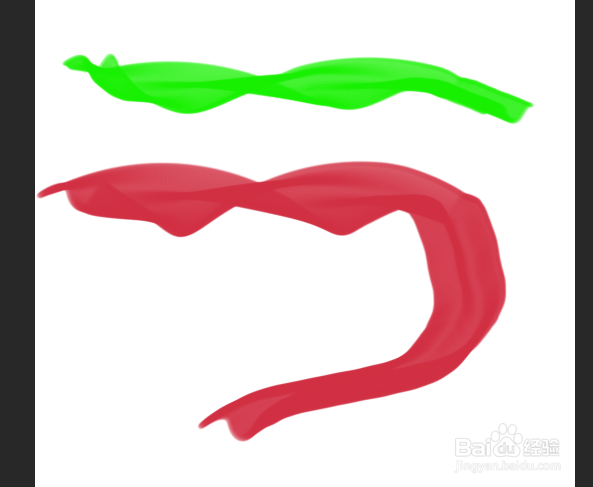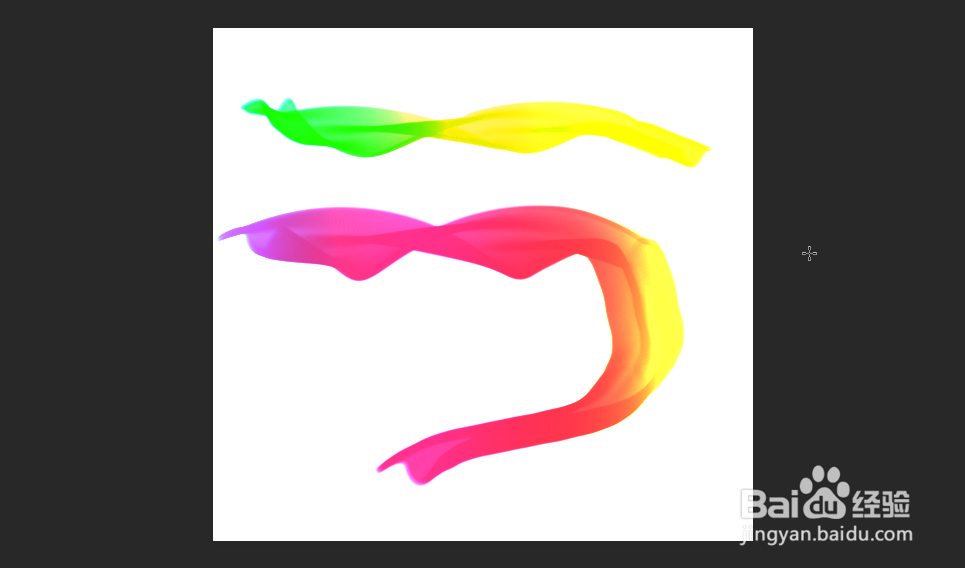Photoshop如何制作彩色丝绸
1、首先打开一张图片,然后选择钢笔工具
2、然后在画布上画出一个曲线,然后描边填充
3、接着点击编辑-定义画笔预设
4、然后调整样式为渐隐,数字为360,
5、然后在画布上画出丝绸样式
6、然后点击渐变工具,然后选择一个渐变样式,然后在空白图层中填充一个渐变
7、然后混合模式改为颜色减淡
8、最后即可看到效果
声明:本网站引用、摘录或转载内容仅供网站访问者交流或参考,不代表本站立场,如存在版权或非法内容,请联系站长删除,联系邮箱:site.kefu@qq.com。